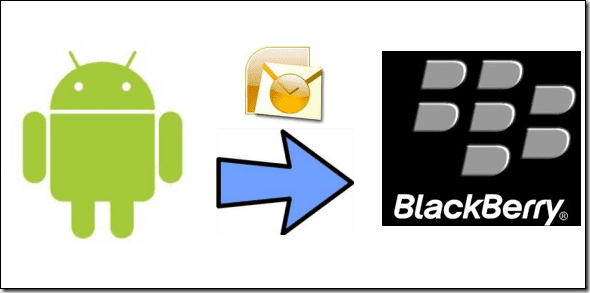Transférer des contacts d’Android vers Blackberry à l’aide d’Outlook
Bien qu’Android et iOS détiennent désormais une part importante du marché des smartphones et de RIM (le fabricant du combiné BlackBerry) et de Nokia, les anciens leaders sont en train de chuter et le BlackBerry reste le téléphone emblématique des cadres de bureau dans de nombreuses régions du monde.
Il y a quelques jours, l’employeur de mon beau-frère lui a offert un BlackBerry et une seule chose l’a empêché de l’utiliser : ses contacts sur son téléphone Android.
Il vient d’un milieu financier, donc il ne connaît pas grand-chose à la synchronisation et à d’autres choses comme ça. De plus, il est mal à l’aise avec le fait que l’informatique de son bureau ait un accès complet à son téléphone Android, et c’est là que j’interviens.
En tant qu’initié geek auto-certifié, je dois aider mes amis et ma famille à chaque fois qu’ils ont un problème technique, mais cette fois c’est un peu plus compliqué. Étant donné que ces téléphones officiels ont des verrous de sécurité, je ne peux pas installer d’applications tierces comme Google Sync pour transférer facilement des contacts. De plus, Google Sync a certaines limites et ne synchronise pas toutes les données de contact, telles que les images de l’appelant.
Après quelques recherches et des heures de brainstorming, j’ai finalement pu exporter tous mes contacts d’Android vers BlackBerry, ainsi que toutes les informations liées et les images de contact. Donc, si vous souhaitez également transférer des contacts de manière rapide et facile, soyez prêt et ayez en place ces conditions préalables nécessaires.
Préparer
Commençons maintenant…
Copiez les contacts d’Android vers Outlook.
étape 1: Exécutez Android Phone Manager sur votre ordinateur tout en connectant votre Android à votre ordinateur via un câble USB.Activez l’option de débogage USB sur votre Android et connectez-le à mode charge uniquement.
Étape 2: Cliquez maintenant sur Fichier -> Connecter pour vous connecter à votre téléphone. L’application reconnaîtra automatiquement votre téléphone et vous demandera de l’ajouter.
Étape 3: Lorsque vous avez terminé, cliquez sur le fichier et ouvrez d’installationIci, ouvrez la section Sync et sélectionnez Outlook 2007/2010 comme source de synchronisation des contacts.
la quatrième étape : Cliquez sur le bouton de synchronisation bleu du programme pour démarrer le processus de synchronisation. Le programme vous montrera un écran de confirmation pour confirmer lequel. Tous les contacts seront synchronisés avec votre profil Outlook.
Étape 5 : Une fois que le programme a terminé le processus de synchronisation, ouvrez la page Contacts Outlook pour afficher toutes les nouvelles cartes de contact créées.
Maintenant que nous avons tous les contacts Android sur Outlook, nous allons les synchroniser avec le BlackBerry.
Copier des contacts d’Outlook vers BlackBerry
étape 1: Retirez l’Android connecté à l’ordinateur et branchez le BlackBerry. Ouvrez le gestionnaire BlackBerry Desktop et fournissez un mot de passe sécurisé pour authentifier votre téléphone.
Étape 2: Une fois que l’application a reconnu votre téléphone, ouvrez Organiseur et cliquez sur Configurer les paramètres pour configurer la synchronisation des contacts Outlook vers BlackBerry.
Suivez les étapes des captures d’écran ci-dessous.
Étape 3: Lorsque tout est en place, démarrez la synchronisation des contacts. Tous les contacts d’Outlook (anciennement d’Android) seront instantanément synchronisés avec votre appareil BlackBerry.
en conclusion
Ça y est, vous avez réussi à transférer tous les contacts avec leurs images de contact et toutes les autres informations supplémentaires d’Android vers BlackBerry. Si vous rencontrez des problèmes en cours de route, n’hésitez pas à demander dans les commentaires. Si vous connaissez une autre meilleure méthode, veuillez nous en informer également.